防止重复虽然在Excel中输入数据
在Microsoft Excel中,当输入数据时,我们可以使用数据验证来防止与&重复。本文将帮助您停止在Excel工作表的一列或多列中出现重复项。因此,表的第一列中只能有唯一数据。
数据验证是Excel中非常有用的功能,您可以使用它在单元格中创建下拉列表并限制用户可以输入的值。但是有时您可能希望阻止用户在工作表范围内输入重复的值。
下面的示例演示如何使用数据验证来防止用户输入范围A2:A10中的重复值
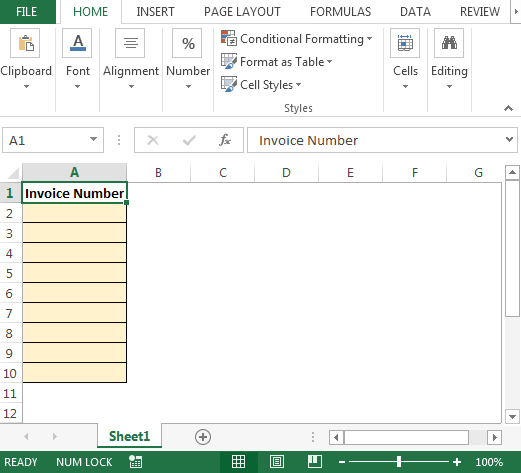
|选择范围A2:A10在“数据”选项卡上,单击“数据验证”或使用快捷键“ Alt + DL”在“允许”列表中,单击“自定义在公式”框中,输入以下内容* = COUNTIF($ A $ 2:$ A $ 10,A2 )= 1
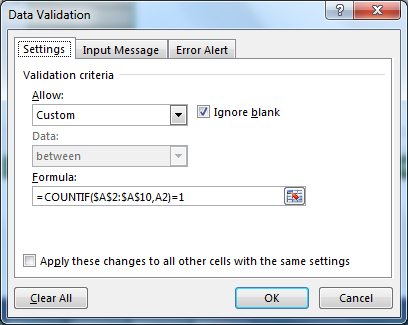
单击“错误警报”选项卡在“标题”下,输入:重复发票号在错误消息中:不允许您在A2:A10范围内输入任何重复的条目。我们可以输入自定义错误消息
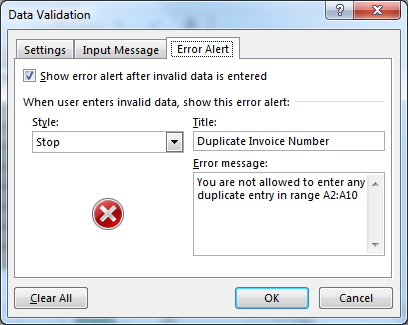
-
单击确定按钮,让我们在A列中添加几个发票编号以测试上述步骤。
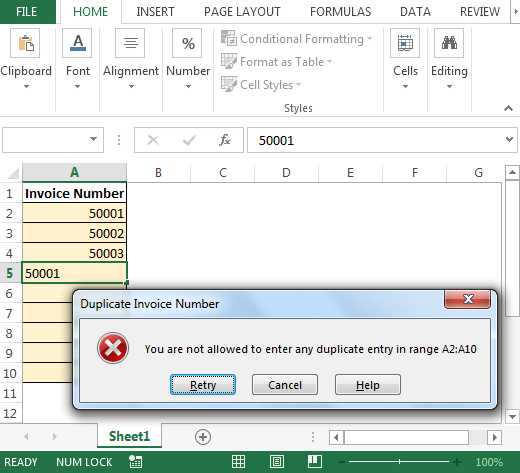
公式解释:COUNTIF函数具有两个参数(范围和条件)
COUNTIF($ A $ 2:$ A $ 10,A2)计算范围A2:A10中等于单元格A2中值的数量。可以在B列中与单元格A2相对应的方式对该公式进行测试向下拖动公式,我们将得到1;这意味着不存在与相应值匹配的重复项= COUNTIF($ A $ 2:$ A $ 10,A2)= 1将返回TRUE直到没有重复为止结论:这样,我们可以限制用户在菜单项中输入重复项一定范围。
如果您喜欢我们的博客,请在Facebook上与您的朋友分享。您也可以在Twitter和Facebook上关注我们。
我们很高兴收到您的来信,请让我们知道我们如何改进,补充或创新我们的工作,并为您做得更好。写信给我们[email protected]